
Преобразование Excel (XLS, XSLX) в PowerPoint с помощью C# .NET
Excel и PowerPoint — два наиболее часто используемых программных инструмента в современном деловом мире. Excel используется для анализа данных и управления ими, а PowerPoint — для создания презентаций. Иногда вам может потребоваться преобразовать рабочие листы Excel в презентации PowerPoint, либо чтобы представить данные в более наглядном виде, либо предоставить сводку вашего анализа. Это может занять много времени, если делать это вручную, особенно если вам приходится часто обновлять данные. К счастью, есть решение, которое может автоматизировать этот процесс и сэкономить вам много времени.
В этом сообщении блога мы покажем вам, как использовать C# REST API для автоматизации процесса преобразования листов Excel в презентации PowerPoint. Мы рассмотрим все, что вам нужно знать, от настройки среды до написания кода. Итак, приступим!
- API преобразования Excel в PowerPoint
- Вставьте Excel в PowerPoint с помощью C#
- Excel в PPT с помощью команд cURL
API преобразования Excel в PowerPoint
Преобразование листов Excel в презентации PowerPoint с помощью Aspose.Cells Cloud SDK для .NET дает несколько преимуществ. Во-первых, это экономит время за счет автоматизации процесса преобразования, что позволяет вам сосредоточиться на других задачах. Во-вторых, снижается вероятность возникновения ошибок при ручном копировании и вставке данных из Excel в PowerPoint. Кроме того, это удобный инструмент, требующий небольшого опыта программирования. Благодаря простому интерфейсу и понятным инструкциям вы можете быстро и без проблем преобразовать листы Excel в презентации PowerPoint.
Для начала нам нужно добавить его ссылку в наше приложение через диспетчер пакетов NuGet. Поэтому найдите «Aspose.Cells-Cloud» и нажмите кнопку «Добавить пакет». Во-вторых, если у вас нет учетной записи в Cloud Dashboard, создайте бесплатную учетную запись, используя действующий адрес электронной почты, и получите свои персональные учетные данные клиента.
Вставьте Excel в PowerPoint с помощью C#
Пожалуйста, используйте приведенный ниже фрагмент кода, чтобы встроить Excel в PowerPoint с помощью C#.
// Полные примеры и файлы данных см.
https://github.com/aspose-cells-cloud/aspose-cells-cloud-dotnet/
// Получите учетные данные клиента с https://dashboard.aspose.cloud/
string clientSecret = "4d84d5f6584160cbd91dba1fe145db14";
string clientID = "bb959721-5780-4be6-be35-ff5c3a6aa4a2";
// создать экземпляр CellsApi, предоставив данные ClientID и ClientSecret
CellsApi instance = new CellsApi(clientID, clientSecret);
// Имя нашего входного файла Excel
string name = "myDocument.xls";
// Формат результирующей презентации PowerPoint
string format = "PPTX";
try
{
// загрузить файл с локального диска
using (var file = System.IO.File.OpenRead(name))
{
// инициализировать операцию преобразования
var response = instance.CellsWorkbookPutConvertWorkbook(file, format: format, outPath: null);
// сохраните полученный PowerPoint на локальный диск
using (var fileStream = new FileStream("Embedded.pptx", System.IO.FileMode.OpenOrCreate, FileAccess.Write))
{
response.CopyTo(fileStream);
}
// вывести сообщение об успехе, если преобразование прошло успешно
if (response != null && response.Equals("OK"))
{
Console.WriteLine("Excel to PowerPoint Conversion successful !");
Console.ReadKey();
}
}
catch (Exception ex)
{
Console.WriteLine("error:" + ex.Message + "\n" + ex.StackTrace);
}
Давайте разберем приведенный выше фрагмент кода:
CellsApi instance = new CellsApi(clientID, clientSecret);
Создайте объект CellsApi, передав учетные данные клиента в качестве аргументов.
var file = System.IO.File.OpenRead(name)
Прочитайте входную книгу Excel с помощью метода OpenRead(…) класса System.IO.File.
CellsWorkbookPutConvertWorkbook(file, format: format, outPath: resultantFile);
Вызовите указанный выше метод, чтобы преобразовать Excel в формат PowerPoint.
using (var fileStream = new FileStream("myResultant.docx", System.IO.FileMode.OpenOrCreate, FileAccess.Write))
{
response.CopyTo(fileStream);
}
Теперь, чтобы сохранить полученный файл PowerPoint (PPTX) на локальный диск, используйте приведенные выше строки кода. Любые исключения, которые могут возникнуть во время преобразования Excel в PowerPoint, будут обрабатываться в блоке Try-Catch.
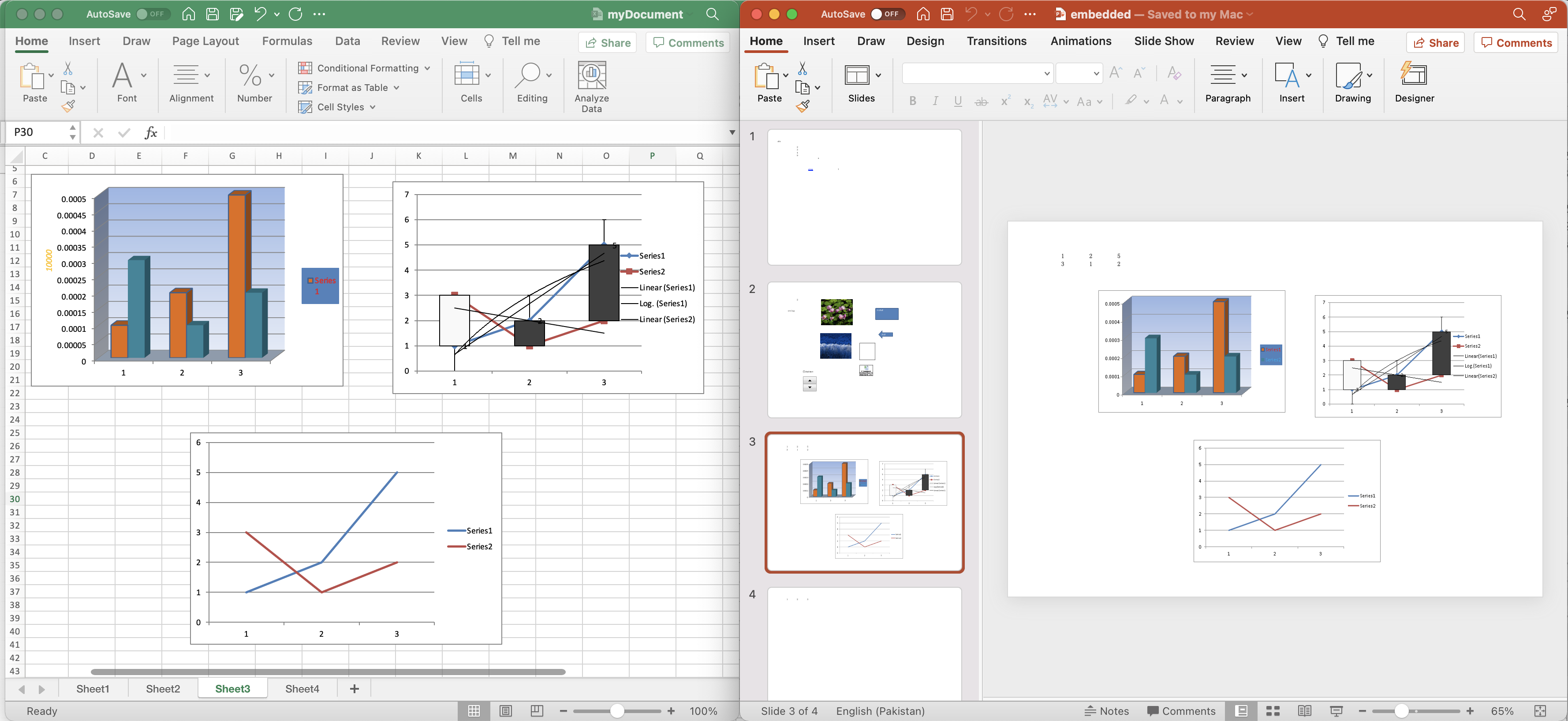
Предварительный просмотр преобразования Excel в PowerPoint.
Образец листа Excel, использованный в приведенном выше примере, можно загрузить из myDocument.xlsx.
Excel в PPT с помощью команд cURL
Одним из основных преимуществ использования команд cURL для вызова REST API является то, что он обеспечивает простой и гибкий способ взаимодействия с веб-API из командной строки. Кроме того, команды cURL и REST API предоставляют удобный интерфейс, не требующий предварительного опыта программирования. Таким образом, с помощью простых инструкций и понятных команд вы можете быстро и эффективно встраивать свои рабочие листы Excel в презентации PowerPoint.
Во-первых, нам нужно сгенерировать токен доступа JWT на основе учетных данных клиента:
curl -v "https://api.aspose.cloud/connect/token" \
-X POST \
-d "grant_type=client_credentials&client_id=bb959721-5780-4be6-be35-ff5c3a6aa4a2&client_secret=4d84d5f6584160cbd91dba1fe145db14" \
-H "Content-Type: application/x-www-form-urlencoded" \
-H "Accept: application/json"
Теперь нам нужно выполнить следующую команду, чтобы встроить книгу Excel в презентацию PowerPoint. После успешного преобразования результирующий файл сохраняется на локальном диске (в соответствии с путем, указанным в параметре -o).
curl -v -X GET "https://api.aspose.cloud/v3.0/cells/myDocument(1).xlsx?format=PPTX&isAutoFit=true&onlySaveTable=false&checkExcelRestriction=true" \
-H "accept: application/json" \
-H "authorization: Bearer <JWT Token>" \
-o "Embed.pptx"
Другой вариант — преобразовать Excel в PowerPoint и сохранить результат в облачном хранилище.
curl -v -X GET "https://api.aspose.cloud/v3.0/cells/myDocument(1).xlsx?format=PPTX&isAutoFit=true&onlySaveTable=false&outPath=embedded.pptx&checkExcelRestriction=true" \
-H "accept: application/json" \
-H "authorization: Bearer <JWT Token>"
Заключительные замечания
В заключение, команды Aspose.Cells Cloud SDK для .NET и cURL обеспечивают эффективный и удобный способ преобразования листов Excel в презентации PowerPoint. Сочетая мощь облачных технологий с гибкостью команд cURL, вы можете автоматизировать процесс преобразования и встраивания, экономя время и повышая точность. Простые инструкции и понятные команды оптимизируют рабочий процесс и повышают производительность. Мы надеемся, что эта запись в блоге предоставила вам ценную информацию и инструкции по использованию Aspose.Cells Cloud SDK для .NET для улучшения процесса преобразования Excel в PowerPoint.
Тем не менее, мы настоятельно рекомендуем изучить простую всеобъемлющую документацию, объясняющую подробности о других интересных функциях API. Если у вас возникнут проблемы при использовании API, свяжитесь с нами через форум поддержки клиентов.
Статьи по Теме
Пожалуйста, перейдите по следующим ссылкам, чтобы узнать больше о: